Galaxy AI Funktionen beim Galaxy S24 verwenden
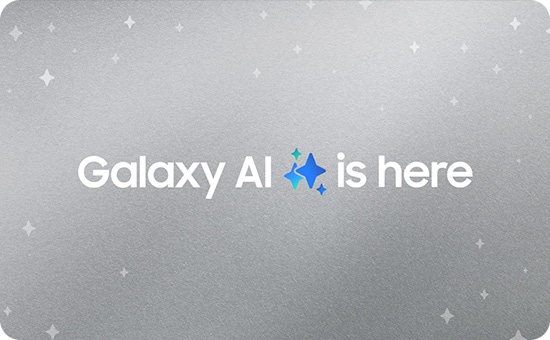
Mit den Modellen der Galaxy S24 Reihe wurde eine neue Generation innovativer Funktionen auf den Markt gebracht. Diese basieren auf der Galaxy AI Technologie – für die meisten von ihnen benötigst du zur Nutzung einen Samsung Account.
Einige der Funktionen benötigen zusätzlich eine Internet-Verbindung. Zu den Funktionen, die offline genutzt werden können, zählen Live Übersetzung, der Transkriptions-Assistent in der Diktiergeräte App und weitere.
In der nachfolgenden Tabelle erhältst du eine Übersicht über die verschiedenen Galaxy AI Funktionen und siehst auf einen Blick, ob du für die Nutzung der Funktion einen Samsung Account und/oder eine Internet-Verbindung benötigst.
Hinweis: Die revolutionären Galaxy AI-Funktionen wurden erstmals mit dem Galaxy S24 eingeführt. Mit dem UI 6.1 Software-Update hat eine Reihe weiterer Geräte das Update mit Galaxy AI erhalten. Die Verfügbarkeit der Galaxy AI-Funktionen kann je nach Region/Land, Betriebssystem/One UI-Version, Gerätemodell und Telefonanbieter variieren.
Ob dein Handy oder Tablet mit diesen kompatibel ist, erfährst du in der FAQ Überblick über die neuen Galaxy AI Funktionen.
Übersicht der Galaxy AI-Funktionen und ihre Nutzungsvoraussetzungen
|
Funktion |
Kategorie |
Samsung Account erforderlich |
Offline nutzbar |
Online-Funktionen |
|---|---|---|---|---|
|
Dolmetscher |
Telefon |
✓ |
✓ |
X |
|
Live Übersetzung |
Telefon |
✓ |
✓ |
X |
|
Chat Übersetzung |
Tastatur |
✓ |
✓ |
X |
|
Stil und Grammatik* |
Tastatur |
✓ |
✓ |
✓ |
|
Automatisch formatieren |
Notizen |
✓ |
X |
✓ |
|
Richtige Schreibweise |
Notizen |
✓ |
X |
✓ |
|
Cover generieren |
Notizen |
✓ |
X |
✓ |
|
Zusammenfassen |
Notizen |
✓ |
X |
✓ |
|
Übersetzen |
Notizen |
✓ |
✓ |
X |
|
Zusammenfassen |
Diktiergerät |
✓ |
X |
✓ |
|
Transkriptionsunterstützung |
Diktiergerät |
✓ |
✓ |
X |
|
Zusammenfassen |
Browser |
✓ |
X |
✓ |
|
Übersetzen |
Browser |
✓ |
✓ |
X |
|
Generative Bildbearbeitung |
Galerie |
✓ |
X |
✓ |
|
Fotoumgebungshintergrund |
Galerie |
✓ |
✓ |
X |
|
Generative Hintergrundbilder |
Google-Account |
X |
X |
✓ |
*Um die Tastatur-Funktion Stil und Grammatik nutzen zu können, stelle sicher, dass die Option Daten nur auf Gerät verarbeiten aktiviert ist.
Gehe wie folgt vor:
- Rufe die Einstellungen auf, scrolle zu Erweiterte Funktionen und tippe darauf.
- Wähle dann die Option Erweiterte Intelligenz und tippe anschließend auf Samsung Tastatur.
- Tippe abschließend auf Stil und Grammatik und aktiviere die Option Daten nur auf Gerät verarbeiten.
Danke für deine Rückmeldung
Bitte wählen Sie einen Grund aus.





